Kaya, na-install mo ang WordPress sa iyong website, na-load ang isa sa mga pinakamahusay mga tema ng negosyo sa WordPress at malapit ka na simulan ang pag-blog? Gayunpaman, ano ang mga pangunahing hakbang na kailangan mong gawin upang mai-set up nang maayos ang iyong site at gawin itong kakaiba pagkatapos ng paglunsad?
Mayroong ilang mga pangunahing hakbang na kailangan mong gawin pagkatapos makumpleto ang WordPress pag-install. Sa post sa blog na ito, susuriin namin ang mga ito sa mga detalye, upang matiyak na ang iyong site ay magiging napakaganda sa simula nito.
18 Pinakamahalagang Bagay na Gagawin Pagkatapos I-install ang WordPress 2024
Baguhin ang Pamagat ng Site
Ang isa sa mga unang bagay na kailangan mong gawin pagkatapos makumpleto ang iyong pag-install ng WordPress ay ang pagbabago ng pamagat ng iyong site. Upang magawa ito, buksan ang iyong WordPress dashboard at mag-navigate Mga Setting > Pangkalahatan. Makakakita ka ng field ng Pamagat ng Site doon. Ipasok ang kailangan mo. Gayundin, sa parehong menu, maaari mong baguhin ang mga setting ng tagline at timezone.
Ingatan ang SEO
Upang gawing madaling mahanap ang iyong proyekto sa WordPress sa mga search engine, kakailanganin mong pangalagaan ang pag-optimize ng search engine nito. Sa wastong pagsasaayos ng mga setting, magdadala ito ng mas maraming trapiko sa iyong site mula sa Google at iba pang sikat na search engine na ginagamit sa buong mundo.
Ang WordPress ay karaniwang itinuturing na isa sa pinakasikat na CMS sa web. Nagbibigay ito sa iyo ng isang grupo ng mga opsyon na makakatulong sa iyong gawing mas mahahanap ang iyong site. Bukod pa rito, maraming kapaki-pakinabang na SEO plugins sa komunidad ng WordPress.
Ang Yoast SEO ay isa sa pinakasikat na mga extension ng WordPress na naghahatid ng advanced na setting ng pag-optimize ng nilalaman sa iyong site. Sa katunayan, hindi mo kailangang maging isang eksperto sa SEO upang simulan ang paggamit nito. Kapag na-install na sa iyong site, ang plugin nagdaragdag ng magagamit na field ng SEO sa iyong mga pahina at mga post sa blog, kaya nagbibigay sa iyo ng mga tip at tagubilin kung paano palakasin ang pagganap ng iyong site.
Isipin ang Mga Istatistika ng Pagganap ng Iyong Site
Ang isa sa mga pinakamahusay na paraan upang masubaybayan ang kasalukuyang estado ng mga bagay sa iyong WordPress site ay ang pag-install ng Google Analytics. Sa tulong nito, malalaman mo kung gaano karaming mga tao ang bumibisita sa iyong site, kung anong mga page ang pinakagusto nila, kung anong mga aksyon ang kanilang gagawin sa iyong site, pati na rin kung anong mga bagay ang dapat pahusayin para sa mas mahusay na pagganap ng iyong proyekto sa web.
Gamitin ang Cashing Plugins
Ang bilis ng pag-load ng iyong mga web page ay may malaking kahalagahan sa mga tuntunin ng SEO at kakayahang magamit. Sa modernong abalang mundo, ang isang user ay hindi maghihintay ng mas mahaba sa 3 segundo hanggang sa mag-load ang data ng iyong site. Upang matiyak na ang iyong website ay mabilis at mahusay na gumaganap kahit na sa ilalim ng mataas na trapiko, kailangan mong mag-install ng caching pluginnasa ibabaw nito. Ang kaukulang functionality ay nagbibigay-daan sa iyong site na mabilis na maghatid ng mga naka-cache na kopya ng iyong mga pahina sa iyong mga bisita sa halip na bumuo ng mga ito sa mabilisang. Sa paggawa nito, ang iyong site ay magkakaroon ng mga pinababang pag-load ng server at mas mataas na bilis ng paglo-load ng pahina.
Sa komunidad ng WordPress, makakahanap ka ng malawak na pagpipilian ng parehong libre at pay to cache plugins na nakakatugon sa iba't ibang layunin at tumutugma sa hanay ng mga inaasahan sa negosyo. Ilan sa mga top-trending na WordPress caching plugins ay:
I-backup ang Iyong Data
Ang iyong data ay ang pinakamahalagang bagay na naihatid sa iyong site. Upang maiwasan ang hindi inaasahang pagkawala ng data, tiyaking lumikha ka ng mga regular na backup ng data na maaaring mabawi ang iyong site kung sakaling mawala ang iyong nilalaman. Ang ilang mga kumpanya ng hosting ng WordPress ay nagsasama ng mga backup ng data bilang bahagi ng kanilang mga serbisyo sa subscription. Gayunpaman, hindi ka namin irerekomenda na umasa sa kanila lamang.
Upang matiyak na regular na naka-back up ang data ng iyong site, mayroong ilang backup ng WordPress plugins na makakatulong sa iyong gumawa ng mga awtomatikong pag-backup. UpdraftPlus ay isa sa pinakasikat na backup ng WordPress plugins na ligtas na nag-iimbak ng iyong mga backup sa mga malalayong serbisyo gaya ng Dropbox, Google Drive, Amazon S3, at iba pa.
Isip WordPress Security
Kilala ang WordPress bilang isa sa pinakasecure na CMS sa labas ng kahon. Gayunpaman, upang matiyak na magiging imposible para sa mga hacker na atakehin ang iyong data, siguraduhing magdagdag ka rin ng maaasahang seguridad ng WordPress sa iyong site.
Inirerekomenda namin sa iyo na gamitin ang Sucuri – ang nangungunang firewall plugin sa komunidad ng WordPress. Sa tulong nito, maaaring harangan ng iyong website ang anumang uri ng kahina-hinalang trapiko na umaabot sa iyong mapagkukunan sa web, sa gayon ay mapanatiling ligtas at secure ang iyong data.
Bilang karagdagan sa paggamit ng isang seguridad na WordPress plugin sa iyong site, tiyaking gumagamit ka ng malalakas na password at regular na nag-install ng mga update sa WordPress.
I-setup ang Mga Komento sa WordPress
Ang mga komento ay ang pinakamahusay na paraan upang bumuo ng isang komunidad sa paligid ng iyong negosyo. Upang paganahin ang mga komento sa iyong site, pumunta sa Mga Setting > Talakayan, at piliin ang “Paganahin”.
Iwasan ang Mga Komento sa Spam
Paano mapipigilan ang data ng spam mula sa paglitaw sa iyong site? Maaaring medyo may problemang manu-manong i-filter ang lahat ng spam. Iyon ang dahilan kung bakit kailangan mong makita ang mga paraan upang i-automate ang prosesong ito.
Ang mga komento ng spam (kapag nai-publish sa iyong site) ay maaaring makaapekto sa ranggo ng iyong site sa mga search engine at sa pangkalahatang reputasyon ng iyong site. Isa sa mga aksyon na maaari mong gawin upang ilayo ang spam sa iyong site ay ang paganahin ang pag-moderate ng komento sa WordPress. Sa paggawa nito, hihilingin sa iyong aprubahan ang bawat komento bago ito lumabas sa iyong site. Gayunpaman, sa sandaling lumaki ang iyong site at dumami ang bilang ng mga aktibong bisita sa site, aabutin ka ng masyadong maraming oras upang i-moderate ang lahat ng komento sa iyong site.
Upang mapabilis ang proseso, magdagdag Akismet plugin sa iyong site. Ito ay isa sa pinakasikat na anti-spam extension sa komunidad ng WordPress.
Isama ang Iyong Site sa isang Simpleng Form sa Pakikipag-ugnayan
Ang lahat ng mga site na isinama sa mga contact form ay mukhang mas maaasahan at mapagkakatiwalaan para sa mga web audience. Itinakda ito bilang mga default na setting na isinama ang WordPress sa isang contact form. Gayunpaman, malamang na maghahanap ka ng mga paraan upang magdala ng kakaibang hitsura at pakiramdam sa kaukulang pagpapagana ng iyong site. Ito ay kapag WPForms pumasok sa laro. Ito ay isa sa nangungunang WordPress contact form plugins na nagbibigay-daan sa iyong bumuo ng mga natatanging custom na form para sa iyong website na ganap na walang pag-aalala.
I-personalize ang Iyong Site gamit ang Favicon
Ang Favicon ay isang icon ng site na lumalabas sa tabi mismo ng pamagat ng iyong website sa window ng browser. Sa tulong nito, matutukoy ng mga tao ang iyong site mula sa hanay ng iba pang mga tab na kanilang binuksan sa kanilang browser. Sa tulong ng isang favicon, maaari mong pataasin ang iyong pagkilala sa brand sa iyong mga tapat na tagahanga.
Upang magdagdag ng favicon sa iyong site, lumikha ng isang imahe na 512 x 512 pixels sa PNG, JPEG, ng GIF na format. Susunod, mag-navigate sa Hitsura > I-customize at i-tap ang Site Identity. Upang ma-upload ang iyong favicon, mag-click sa Piliin ang File sa seksyong Site Icon.
Pamahalaan ang Iyong WordPress Theme
Upang hayaan ang iyong site na tumingin at makaramdam nang eksakto sa paraang kailangan mo, magsimula sa pag-customize ng iyong WordPress theme. Bilang isang tuntunin, karamihan sa mga premade na tema ng negosyong WordPress ay puno ng ilang mga advanced na opsyon sa pagpapasadya at mga premade na layout na magagamit mo nang wala sa kahon.
Halimbawa, Proman WordPress tema ay isang solusyon sa web na nakabatay sa ElementorElementor-based na solusyon sa web na nagbibigay-daan sa iyong ilapat ang lahat ng uri ng mga pagbabago sa pamamagitan ng isang simple at madaling gamitin na drag-and-drop na functionality. Ito ay isang premium na kalidad na solusyon sa web na nagbibigay sa iyo ng isang grupo ng mga pasadyang panloob na pahina, mga solusyon sa nabigasyon, at mga pagpipilian sa layout ng tema na maaari mong malayang gamitin sa iyong site.
Quick Links:
- Pinakamahusay na Mga Tema ng WordPress Para sa Mga Hindi Techies 2024 [Hindi Kinakailangan ang Coding]
- Themify Ultra Review 2024: Pinakamahusay At Premium na Tema ng WordPress
- 30+ WordPress Theme na May 50% Discount sa Black Friday/Cyber April 2024
- TemplateMonster Themes & Templates Discount Coupon 15% Off Abril 2024
Alisin ang Mga Hindi Nagamit na Tema
Karaniwang kasanayan para sa mga webmaster ng WordPress na mag-install at sumubok ng ilang tema ng WordPress bago sila makabuo ng pinakamahusay na paunang ginawang solusyon na perpektong tumutugma sa kanilang mga inaasahan. Sa sandaling magawa ang pagpili, alisin ang lahat ng hindi nagamit na tema mula sa iyong site. Pumunta lang sa Hitsura > Mga Tema at tanggalin ang mga tema na hindi mo na kailangan sa iyong site.
Alisin ang Lahat ng Default na Nilalaman mula sa Iyong Site
Inihahatid ang WordPress kasama ang ilang piraso ng default na data na ginagamit bilang mga placeholder item. Parang "Hello world" o isang bagay na ganito. Upang maalis ito sa iyong web page, pumunta sa Mga Post > Lahat ng mga post > dalhin ang iyong mouse sa post na Hello World at ilipat ito sa basurahan. Ang parehong aksyon ay kailangang ilapat sa mga tekstong ibinigay sa iyong mga sample na pahina at komento.
Ayusin ang Homepage
Itinakda ito bilang mga default na setting na makikita sa homepage ang lahat ng post na ibinabahagi mo sa iyong site. Kung gusto mong maghatid ng propesyonal at nakakaengganyong online na presensya para sa iyong proyekto sa negosyo, maaari kang gumamit ng static na front page bilang isang homepage. Sa tulong nito, maaari kang lumikha ng mga custom na layout at maghatid lamang ng mahahalagang piraso ng data sa pangunahing pahina ng iyong site. Magagawa ito sa pamamagitan ng Settings > Reading page at ang pagpili ng tamang front page para sa iyong blog.
Tukuyin ang Default na Kategorya
Ang lahat ng mga post na ibinabahagi mo sa iyong WordPress blog o site ay kailangang ma-publish sa ilalim ng ilang mga kategorya at tag. Bilang default, ang lahat ng mga post na nilikha mo sa iyong WordPress site ay Uncategorized. Upang baguhin ito, pumunta sa pahina ng Mga Post > Mga Kategorya upang lumikha ng bagong default na kategorya para sa iyong nilalaman.
Susunod, pumunta sa Settings > Writing page kung saan makikita mo ang default na opsyon sa kategorya. Piliin ang bagong likhang kategorya dito.
Sa sandaling tapos na, pumunta sa Mga Post> Mga Kategorya upang tanggalin ang opsyong Uncategorized.
Baguhin ang WP Email Address
Malamang, gagamitin mo ang iyong sariling email address sa panahon ng pag-install ng WordPress. Gagamitin ang parehong email na ito sa iyong unang profile ng user at email address ng iyong website. Upang baguhin ito, pumunta sa Mga Setting > Pangkalahatan para maglagay ng bagong email address na gusto mong gamitin para sa iyong website.
Kumpletuhin ang WP User Profile
Upang magdagdag ng custom na subscription sa ibaba ng iyong mga post sa blog, kailangan mong kumpletuhin ang iyong profile ng gumagamit ng WordPress. Pumunta sa Mga User > Iyong Profile para palitan ang default na text ng iyong buong pangalan o palayaw. Maaari ka ring magbigay ng mga link sa iyong mga profile sa social media dito, upang mas makilala ka ng iyong mga mambabasa.
Quick Links:
- Paano Gumawa ng Membership Site gamit ang WordPress: Easy Step by Step Guide
- Mga Code ng Kupon ng WordPress.com 2024: Eksklusibong 50% Diskwento [Na-verify]
- Nangungunang 7 Pinakamahusay na WordPress Drag & Drop Page Builder {Na-update 2024}
- Ang Depinitibong Gabay Upang Bumuo ng Isang Online na Kurso Gamit ang WordPress Plugins
- 70+ WordPress Istatistika Tungkol sa (Paggamit, Paglago, Plugins, Mga Tema, Mga Gastos, Mga Bersyon,….)
Gumamit ng Gravatar
Gravatar ay ang pinakasikat na serbisyo sa pagho-host ng larawan sa profile sa mga gumagamit ng WordPress. Ginamit ng WP ang Gravatar upang ipakita ang mga larawan ng user sa mga komento at bios. Magrehistro lamang sa site gamit ang iyong email address at i-upload ang iyong larawan sa iyong account. Ayan yun. Magagamit mo na ngayon ang email na ito upang mag-iwan ng mga komento at mag-post ng mga artikulo sa mga site ng WordPress.
Over To You : 18 Pinakamahalagang Bagay na Gagawin Pagkatapos I-install ang WordPress 2024
Iyan na iyun. Sana ay naging kapaki-pakinabang ang mga tip na ito. Ngayon ay handa ka nang ayusin at i-personalize ang iyong bagong WordPress site tulad ng isang pro!


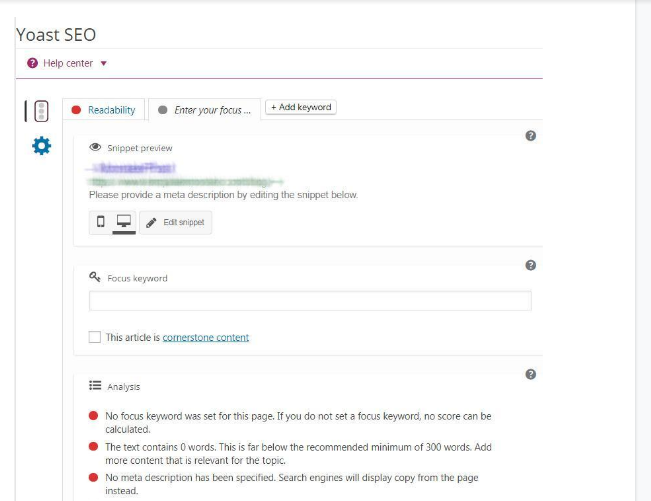
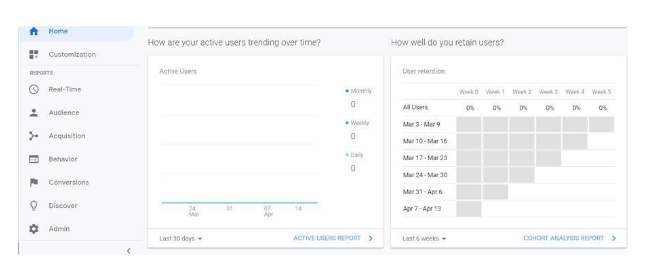
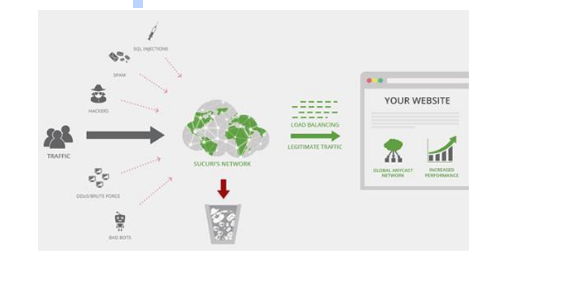
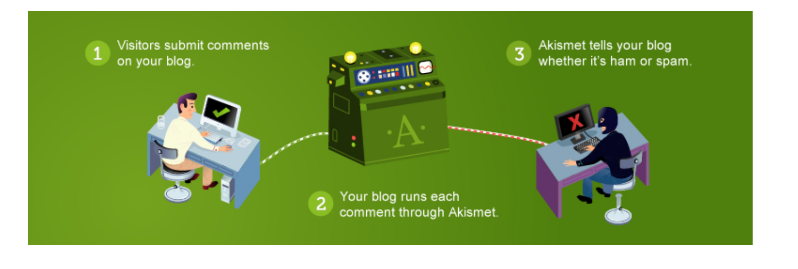
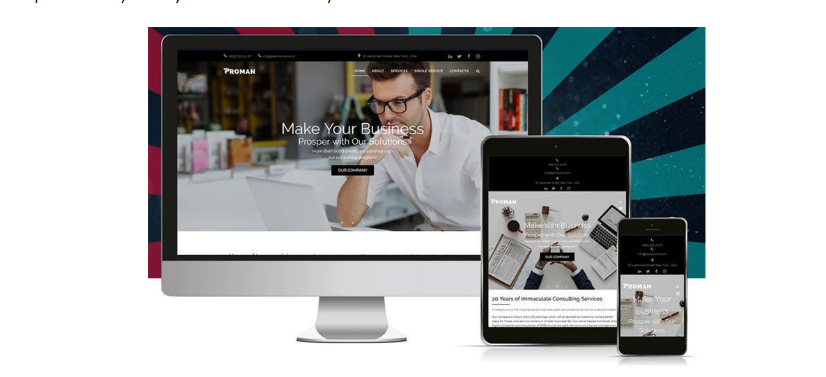



Salamat sa pagbabahagi Shubham. Ang post na ito ay talagang nakakatulong sa mga baguhan na tulad ko. Maaari mo bang imungkahi na maging isang magandang tema para sa isang blog sa paglalakbay.